Игра в видеоигры с эффективным контроллером всегда полезна для улучшения вашего опыта и скорости отклика. Хотя традиционными контроллерами для компьютерных игр являются клавиатура и мышь, в некоторые игры лучше всего играть с игровым контроллером.
Если у вас нет поблизости пульта дистанционного управления, не волнуйтесь. Вот как превратить ваш телефон Android в контроллер. Проверять Как превратить свой старый Android-телефон в автомобильный видеорегистратор.

Зачем использовать телефон Android в качестве контроллера
Использование телефона Android в качестве настольного игрового контроллера может улучшить ваши игровые возможности. Вот несколько причин, почему это полезно:
- Предлагает сенсорное управление.
- Это позволяет использовать некоторые датчики, такие как гироскоп и акселерометр, для улучшения контроля.
- Вы можете выбрать один из четырех режимов сопряжения.
- Он предоставляет вам полную настройку элементов управления.
- Это сэкономит ваши деньги.
Совет: Если вам интересно, что акселерометр или гироскоп могут делать в играх, вы можете найти это в нашем руководстве. датчики смартфона.
Как превратить ваш Android-телефон в пульт дистанционного управления
Чтобы подключить телефон к компьютеру, сначала необходимо установить два приложения. Вам нужно установить Удаленный приемник ПК На вашем компьютере с Windows и установите сопутствующее приложение ПК пульт на телефоне Android. Это бесплатно, или вы можете заплатить, чтобы удалить рекламу и разблокировать высококачественные потоки и другие функции.
Запустите приложения после установки и убедитесь, что оба устройства подключены к одной и той же сети Wi-Fi. Теперь выполните следующие действия на своем телефоне:
- Нажмите на опцию «Подключиться» на главном экране.
- Вы можете увидеть свой компьютер в разделе . Локальный ПК Если ваш компьютер и телефон находятся в одной сети.
- Нажмите на имя вашего компьютера, и два устройства соединятся.
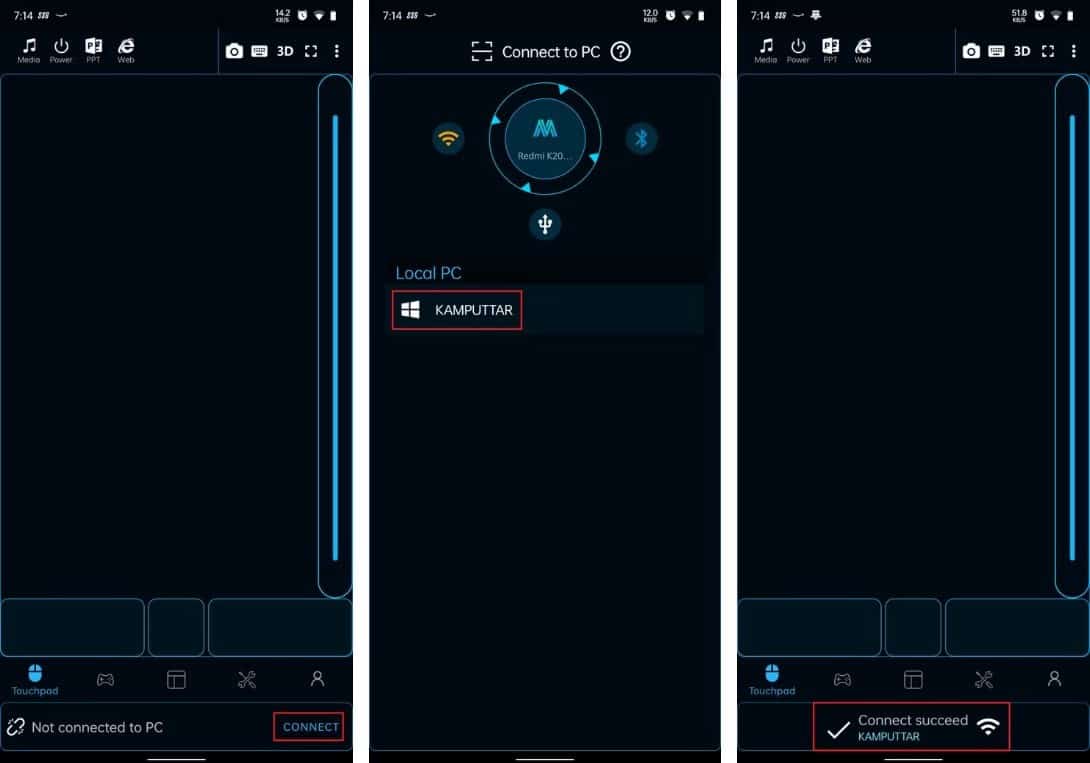
Если у вас возникли проблемы с подключением через Wi-Fi, вы можете попробовать другие способы.
- Подключите телефон с помощью USB-кабеля.
- Запустите приложение на каждом из своих устройств и подключите телефон к компьютеру через USB-кабель.
- Откройте приложение на телефоне и нажмите «Подключиться».
- Нажмите на значок USB, он спросит вас Включить USB-модем.
- Включите USB-модем в настройках телефона, и соединение будет установлено.
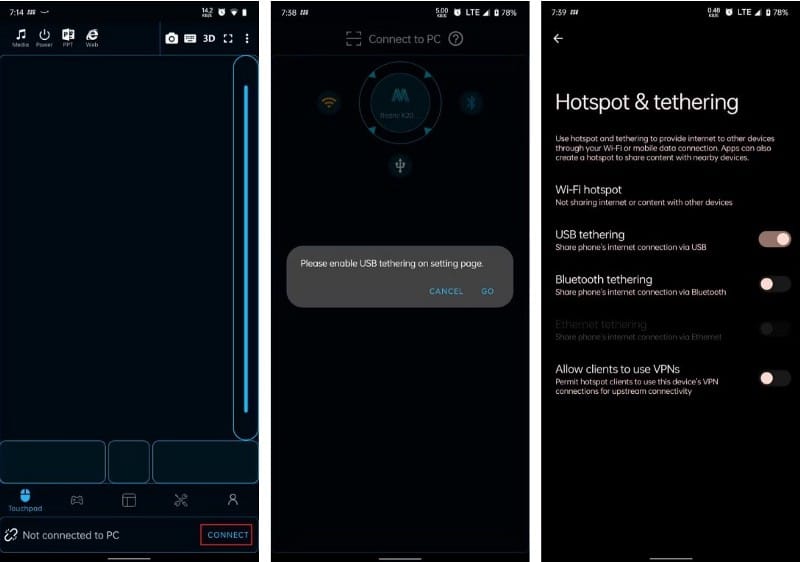
Подключиться через Bluetooth
- Включите Bluetooth на компьютере и телефоне и откройте приложения на обоих устройствах.
- В мобильном приложении нажмите кнопку Подключить и выберите Режим Блютуз.
- Теперь вы можете увидеть список устройств, доступных на телефоне. Нажмите на имя компьютера, и телефон будет готов к использованию в качестве игрового контроллера.
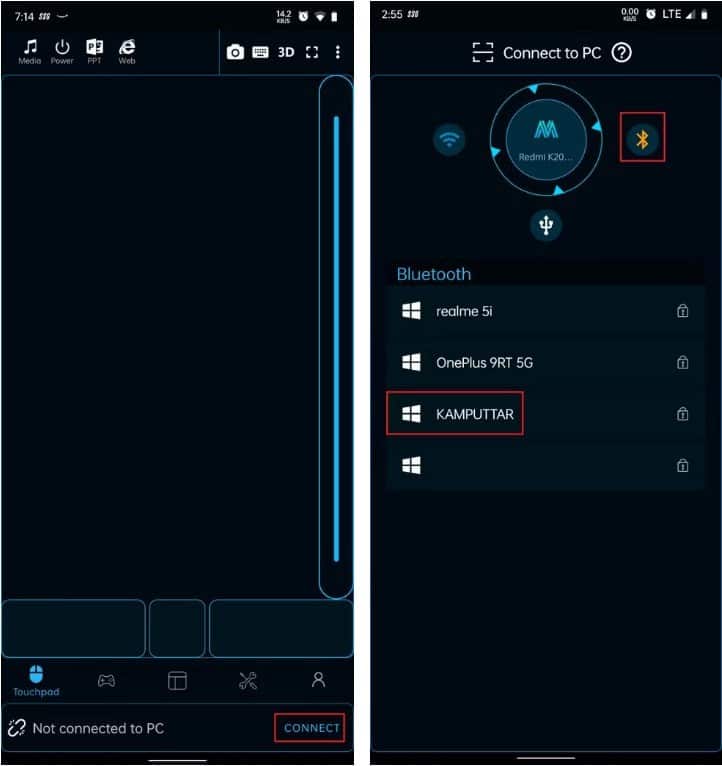
Свяжитесь с помощью QR-кода
- Откройте приложение на своем компьютере и нажмите «Опции». Создать QR-код на главном экране.
- Как только QR-код появится на вашем экране, перейдите в приложение телефона и коснитесь опции. Подключение.
- В режиме выбора сопряжения нажмите «Подключиться к ПК» и откройте QR-сканер в приложении.
- Теперь отсканируйте QR-код, и телефон и компьютер должны быть подключены.
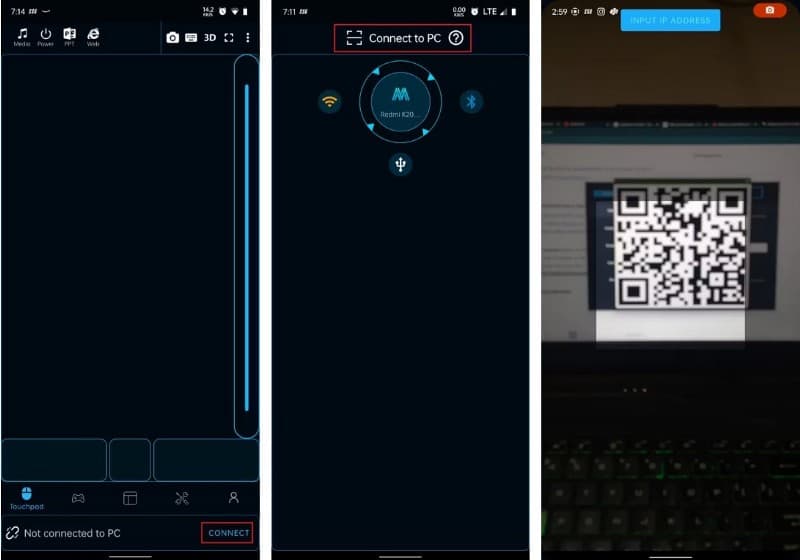
Выбор раскладки управления
После того, как ваш телефон Android и компьютер успешно подключены, вы готовы к игре. Теперь перейдите в раздел «Макеты» приложения для Android и выберите нужный макет, нажав на название игры, в которую хотите играть. Выбрав его, запустите игру на своем компьютере.
Если для игры, в которую вы играете, макета нет, вы можете выбрать Компоновка контроллера Xbox360 Вместо этого он будет работать с большинством игр. Кроме того, вы можете настроить свой контроллер, щелкнув значки геймпада в левом верхнем углу меню макета.
В правом верхнем углу меню макета вы можете увидеть кнопку «плюс» (+), которую вы можете использовать для создания нового альбомного или портретного макета или импорта пользовательского макета из памяти вашего телефона. Проверять Как включить ПК с телефоном Android с помощью Wake-on-LAN.
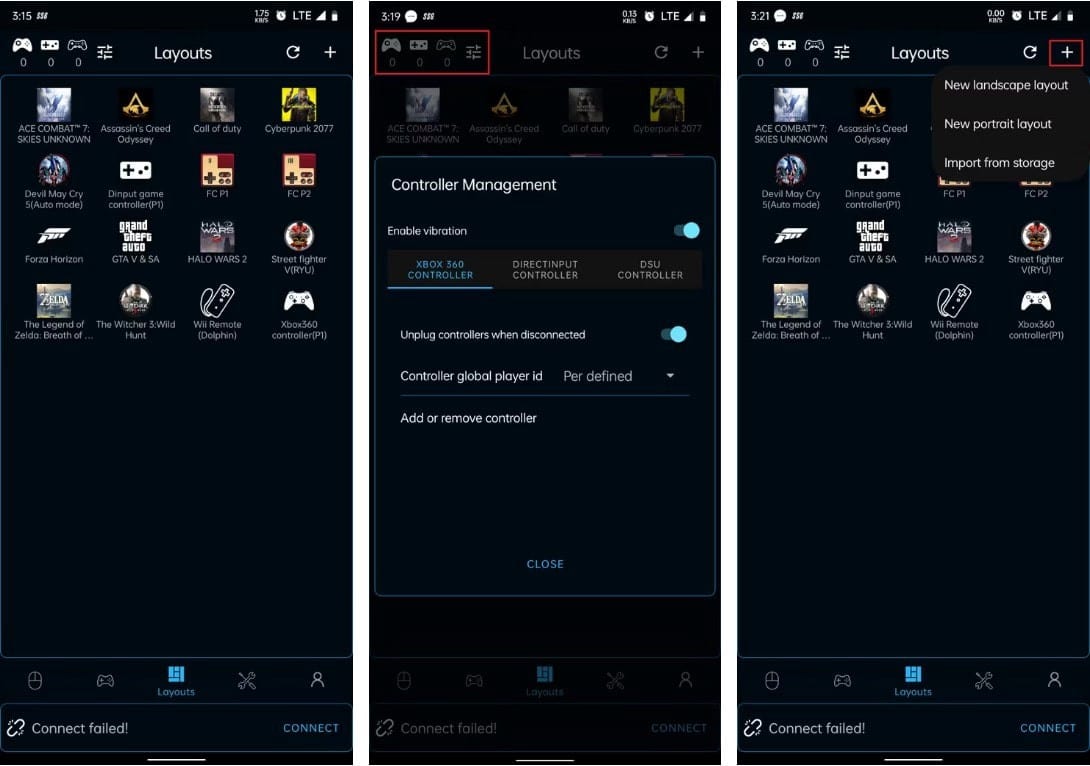
Улучшите игровой процесс, используя телефон Android в качестве контроллера
С вашим телефоном Android, работающим как контроллер, вы можете наслаждаться управлением наклоном в гонках или гоночных играх, таких как Forza Horizon 5. Чтобы использовать свой телефон в качестве геймпада, просто установите приложения на оба устройства и соедините их предпочтительным способом. Теперь вы можете просмотреть Как подключить и использовать контроллер PS5 на вашем компьютере.







